O sistema Unimestre permite hoje a digitalização dos documentos necessários para matricula do aluno na instituição. Para que a digitalização ocorra com sucesso, é necessário primeiro verificar a seguinte configuração:
Na tabela parâmetros – no parâmetro> docs_digitalizados_base: deve ser informado o nome do banco que será salvo os documentos digitalizados.
Em C:/Unimestre/Programas, existe o arquivo unimestre.ini. Abra ele no bloco de notas e veja se as configurações da [CONEXAO.DOCS] está preenchida.
Exemplo: 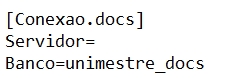
OBS.: essa configuração do banco de documentos deve ser de acordo com o banco de dados, observar se o servidor está no data center o banco deve ser configurado de acordo com o nome do banco do data center.
Para utilizar a digitalização, é necessário acessar a tela Planilha de Matriculas, filtrar um aluno ou turma específica e acessar a guia Documentação. Não precisa mais clicar duas vezes para marcar o documento como entregue, pois caso você digitalize essa informação já será preenchida.
Clique em cima de qualquer um dos documentos que o aluno deverá lhes entregar e depois vá lá em baixo em Digitalizar.
OBS.: os documentos que serão digitalizados deverão ser configurados na guia Cadastro > Documentos como Permitir Digitalizar: SIM, só esses irão ser mostrados para digitalização.
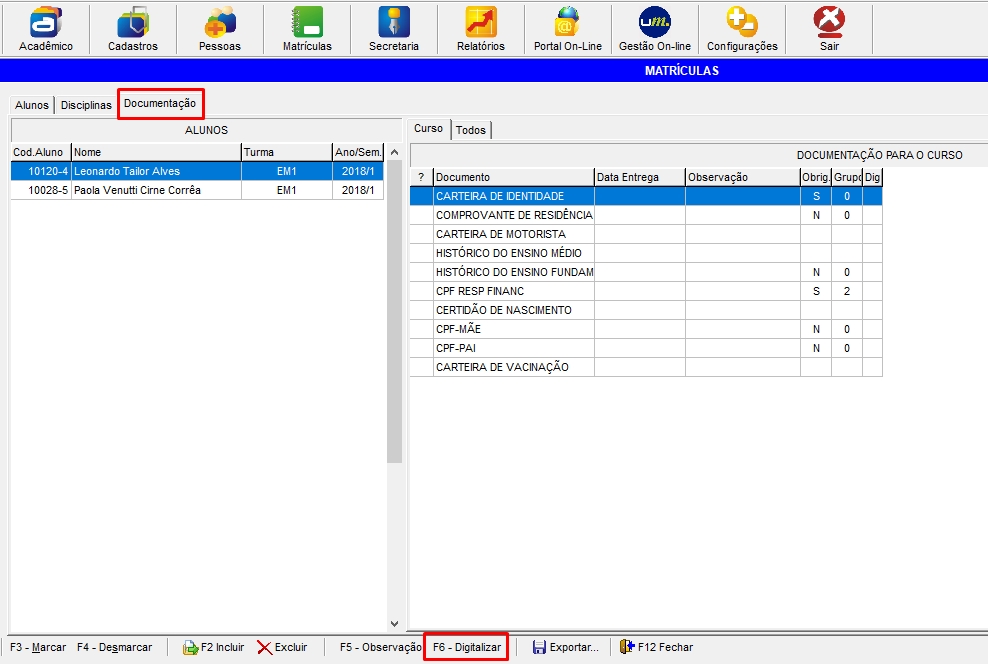
Uma nova janela será aberta, com todos os documentos do aluno que poderão ser digitalizados estarão sinalizados em vermelho. Clique em cima, e depois ou você digitaliza ou carrega uma imagem.
Quando uma imagem for carregada, você poderia usar as linhas (verticais e horizontais) para definir qual parte da imagem efetivamente deseja utilizar. O que estiver contido dentro do quadrado que as linhas fazem será considerada como a imagem do documento.
Selecionando só uma parte da imagem:
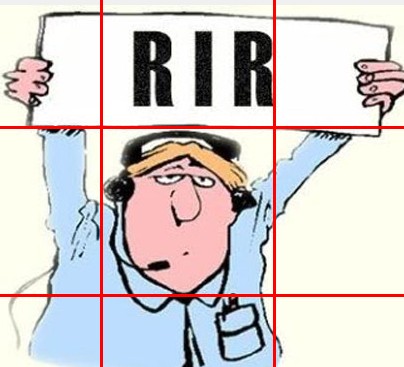
Informei a Parte do Documento e depois cliquei em ADICIONAR.
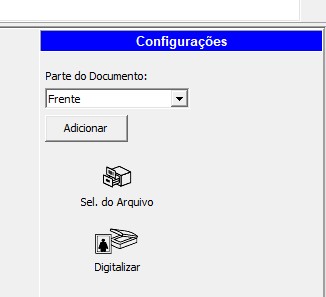
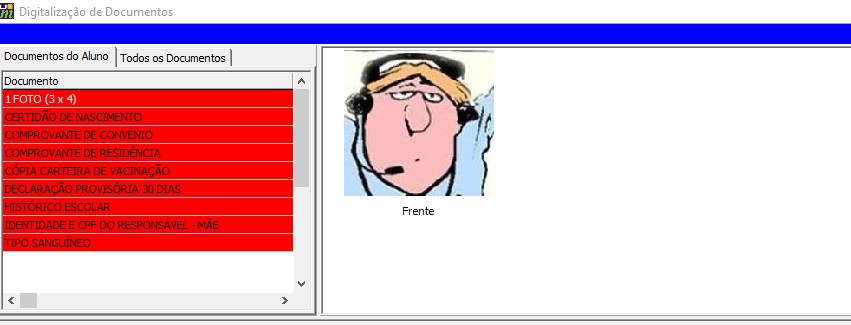
Agora eu posso mover as linhas, selecionar outra parte da imagem e informar outra parte do Documento:
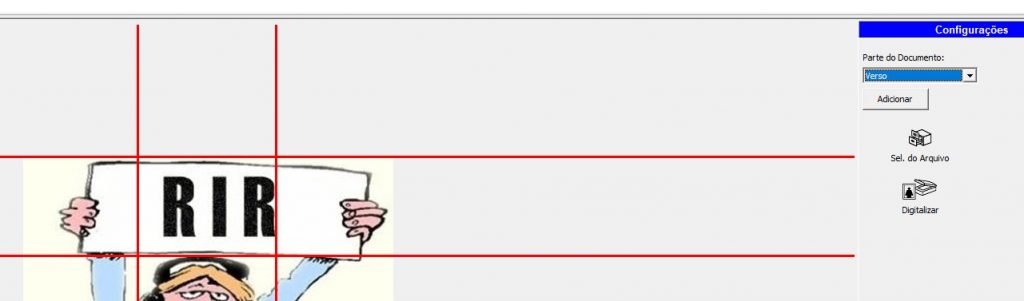
Veja como já fora feito a adição de outra imagem:
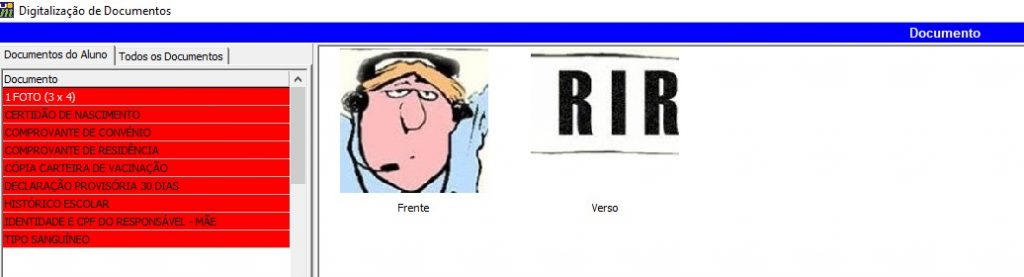
Você pode apagar ou rotacionar a imagem usando os ícones que constam bem ao lado direito.
Quando você fechar essa tela, voltará para a planilha de matrícula já com o documento marcado como entregue e digitalizado.
Importante: Todas as imagens ficarão armazenadas num outro banco de dados, dessa forma é necessário também incluí-lo na rotina de backup. Se o backup é feito pelo módulo de administração, terá que fazer um backup da bando unimestre e outro do unimestre_docs.
Clique nas estrelas e classifique
Lamentamos que este post não tenha sido útil para você!
Vamos melhorar este post!
Diga-nos, como podemos melhorar este post?


